Передавайте и управляйте всеми данными между устройствами iOS, устройством и компьютером, а также iTunes и устройствами.
Низкая скорость передачи данных USB 3.0? Как ускорить [бонусные советы]
«Я застрял на полосе прогресса при передаче файлов!». Передача данных между устройствами с помощью USB 3.0, называемого SuperSpeed USB, всегда является отличным вариантом. Однако вы можете столкнуться с проблемой низкой скорости передачи USB 3.0, составляющей всего 3-4 МБ/с на вашем Windows или Mac. В таких случаях вам нужно найти способ ускорить USB. И к счастью, эта статья даст вам именно то, что вам нужно! Изучите больше информации о скорости передачи USB 3.0 и 5 эффективных решениях ниже, чтобы решить эту проблему и ускорить пакетную передачу.
Список гидов
Медленная ли скорость передачи данных USB 3.0? Узнайте больше об этом 5 эффективных способов исправить низкую скорость передачи данных USB 3.0 на Windows/Mac Часто задаваемые вопросы о скорости передачи данных USB 3.0Медленная ли скорость передачи данных USB 3.0? Узнайте больше об этом
Что такое USB 3.0? Вы, вероятно, слышали о нем в некоторых окнах, всплывающих на вашем устройстве. Но для тех, кто не знаком с ним, USB 3.0, как уже упоминалось, называется SuperSpeed USB. После USB 2.0, который имеет скорость передачи данных 480 Мбит/с, скорость передачи данных USB 3.0 сохраняет эту скорость, но становится в 10 раз быстрее, чем 2.0. Кроме того, он имеет дополнительные функции, поэтому большинство компьютеров поставляются с USB 3.0. Однако все еще есть проблема со скоростью передачи данных USB 3.0.
Вы можете передавать данные с телефонов, клавиатур, мониторов, динамиков, камер, флэш-накопителей и многого другого на компьютеры. Поэтому, это может быть неприятно, если вы застряли на полосе прогресса, особенно если вы передаете большие файлы. Но почему скорость передачи USB 3.0 такая низкая? Это обусловлено несколькими факторами, и они включают в себя следующее.
1. Наличие устаревших драйверов.
Устаревшие диски могут повлиять на производительность ПК и системы, а также могут вызвать проблемы с совместимостью. Обновления устанавливаются автоматически, если вы регулярно обновляли свою ОС, но вы можете проверить ее и установить. Обновление повышает производительность вашего компьютера, что может помочь решить проблему скорости передачи данных USB 3.0.
2. Неправильное USB-подключение.
Если USB-накопитель подключен неправильно, это повлияет на скорость передачи данных, и вы можете потерять данные, которые вы передаете во время процесса. В этом случае убедитесь, что вы правильно подключили USB к порту.
3. Старая версия Windows.
Подобно устаревшему драйверу, если ОС не обновлена, это может вызвать множество проблем с вашим ПК и замедлить скорость передачи данных USB 3.0. Во-первых, проверьте наличие обновлений Windows в строке поиска и немедленно установите их, если они доступны, чтобы ваш компьютер мог работать на максимальной скорости.
4. Неисправные жесткие диски.
Последняя распространенная причина, по которой скорость передачи данных через USB 3.0 низкая, — это жесткие диски. Неисправные жесткие диски содержат много мусора и ненужных файлов, что приводит к снижению производительности. Поэтому удалите все эти мусорные файлы как можно скорее.
5 эффективных способов исправить низкую скорость передачи данных USB 3.0 на Windows/Mac
К счастью, есть исправления, которые вы можете сделать, чтобы решить проблему скорости передачи USB 3.0. Вам не нужно беспокоиться о решениях, поскольку все это безопасно и не вызовет никаких проблем на вашем устройстве.
Решение 1. Обновите драйвер в Центре обновления Windows [для Windows]
Шаг 1Нажмите клавишу «Windows», затем перейдите в «Настройки». Выберите «Обновление и безопасность» и перейдите в «Центр обновления Windows». Оттуда проверьте наличие доступных «Обновлений Windows».
Шаг 2Если есть, начните обновление. После этого перезагрузите ПК; если он не перезагрузится автоматически, проверьте, улучшилась ли скорость передачи данных USB 3.0. Либо вы можете сделать это в «Диспетчере устройств».
Решение 2. Отключите режим низкого энергопотребления [для Mac]
Шаг 1
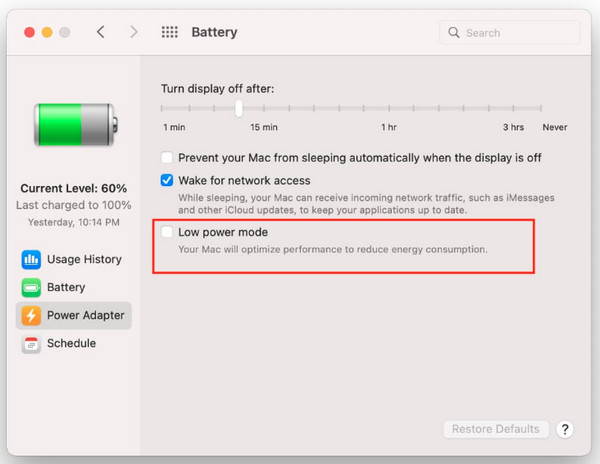
Шаг 2Нажмите «Батарея» сразу после опций. Затем отметьте галочкой «Режим низкого энергопотребления», чтобы убрать значок галочки.
Решение 3. Отключите подсветку для USB [для Mac]
Шаг 1Перейдите в «Системные настройки», затем нажмите «Spotlight». В открывшемся окне нажмите «Конфиденциальность».
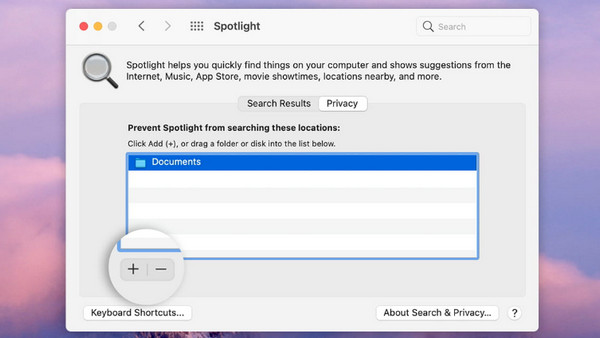
Шаг 2Нажмите на значок «Плюс», чтобы включить ваш USB-накопитель. Затем, в следующий раз, когда вы вставите свой накопитель, «Spotlight» проигнорирует устройство, и вы сможете проверить улучшенную скорость передачи данных USB 3.0.
Решение 4. Переустановите контроллер USB 3.0 [для Windows]
Шаг 1Щелкните правой кнопкой мыши кнопку «Пуск» в Windows, затем выберите «Диспетчер устройств» из списка опций меню. Затем щелкните «Контроллеры универсальной последовательной шины», чтобы открыть новое окно.
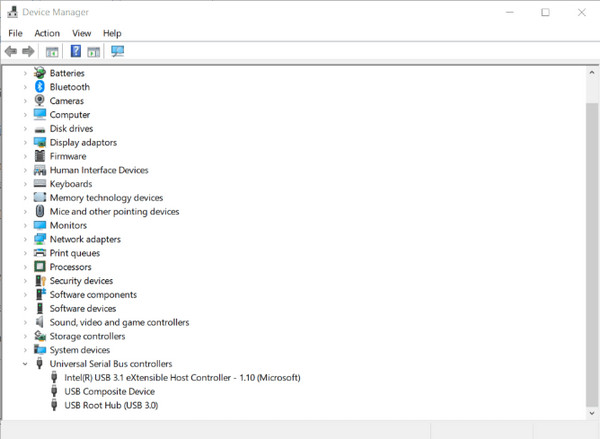
Шаг 2Найдите свой контроллер USB 3.0, щелкните его правой кнопкой мыши, затем выберите «Удалить устройство». Сразу после этого перезагрузите ПК, что должно автоматически переустановить драйвер и проверить скорость передачи данных USB 3.0.
Решение 5. Преобразование формата USB 3.0 [для Windows и Mac]
Используйте формат APFS для Mac.
Шаг 1Подключите USB-накопитель к вашему Mac, затем перейдите в «Дисковую утилиту». Найдите свой диск в списке, затем выберите «Раздел» в верхнем меню.
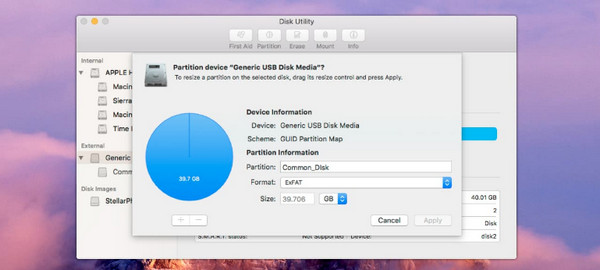
Шаг 2Выберите "APFS" в качестве формата в опции, и там вы можете установить емкость вашего диска. Чтобы продолжить, нажмите "Решить позже". Пожалуйста, подождите некоторое время, пока процесс конвертации не будет завершен. Нажмите "Готово", чтобы решить проблему скорости передачи USB 3.0 на Mac.
Используйте формат NTFS для Windows.
Шаг 1Подключите USB-накопитель к ПК, затем щелкните правой кнопкой мыши по значку накопителя и выберите «Свойства».
Шаг 2Перейдите к опции «Файловая система» на вкладке «Общие». Там у вас будут опции для изменения формата; выберите «NTFS». После всего проверьте, увеличилась ли скорость передачи данных USB 3.0.
Наиболее рекомендуемый способ переноса iOS для ускорения процесса
Если вы хотите легко передавать файлы, не испытывая никаких проблем из-за низкой скорости передачи данных по USB 3.0, используйте 4Easysoft iPhone Transfer. Это универсальная программа для Windows и Mac, предлагающая безопасный и быстрый процесс передачи пакета данных, таких как музыка, сообщения, видео, изображения и почти все виды, одним щелчком мыши. Она также поставляется с уникальными функциями, такими как, помимо передачи, вы можете управлять своими фотографиями, обновлять контактную информацию, создавать плейлисты и т. д.

Медленная передача файлов между устройствами iOS и компьютерами без USB 3.0.
Поддержка практически всех видов данных, включая фотографии, сообщения, заметки и многое другое.
Предоставьте функцию предварительного просмотра, чтобы проверить, какой из них нужно переносить, а какой нет.
Возможность удалить данные на вашем устройстве одним щелчком мыши, чтобы освободить больше места.
100% Безопасный
100% Безопасный
Шаг 1Запустите «4Easysoft iPhone Transfer», после чего вам просто нужно подключить свое устройство к ПК с помощью USB-кабеля, что обеспечивает более высокую скорость передачи данных, чем USB 3.0.
Шаг 2После этого нажмите кнопку «Панель инструментов» в левой части главного экрана. Нажмите функцию «Устройство на ПК» или «Телефон на телефон» в зависимости от ваших требований.
Шаг 2Предположим, вы нажимаете «Устройство на ПК». Все данные вашего устройства iOS будут отображены в окне, а нажатие кнопки «Пуск» перенесет все на ПК.
Часто задаваемые вопросы о скорости передачи данных USB 3.0
-
Почему USB 3.0 работает так медленно в Windows?
Если вы используете устаревший драйвер, это может существенно повлиять на скорость передачи данных вашего USB 3.0. В этом случае обновление или переустановка драйвера является самым простым решением.
-
Какова точная скорость передачи данных USB 3.0?
Скорость USB 3.0 составляет 4,8 Гбит/с или 600 МБ/с, что в 10 раз больше, чем у USB 2.0. И большинство компьютеров поддерживают этот стандарт SuperSpeed USB.
-
Почему USB 3.0 работает так медленно на моем Mac?
Если скорость передачи данных настолько низкая, возможно, вы используете некачественный кабель, поскольку некачественные линии могут иметь проблемы с физической целостностью, что приводит к проблемам с передачей данных.
-
Какая из них быстрее, NTFS или exFAT?
Файловая система NTFS работает быстрее, чем файловая система на ПК с Windows, и лучше подходит для ускорения работы накопителя USB 3.0, особенно для больших файлов.
-
Как немедленно исправить скорость передачи данных по USB на Mac?
Сначала убедитесь, что USB-порты обновлены и работают правильно; вы можете проверить в Системных настройках или Мониторе активности. Если это не поможет, перезагрузите систему, этого будет достаточно, чтобы устранить любые проблемы с драйверами, которые вызывают медленную скорость передачи данных.
Заключение
Весь этот контент расскажет вам о USB 3.0 и о том, как ускорить передачу USB 3.0 для Windows и Mac. Надеюсь, что указанные методы помогут быстро передать пакет данных и улучшить ваш опыт работы с USB. Но если нет, то стоит попробовать решение, предлагаемое 4Easysoft iPhone Transfer. С помощью простых щелчков вы можете мгновенно перенести все данные с одного устройства на другое с помощью USB 3.0. Получите его сейчас!
100% Безопасный
100% Безопасный

 Сообщение от
Сообщение от 